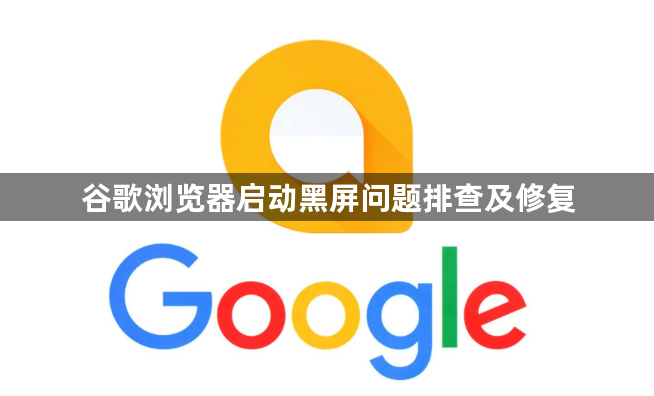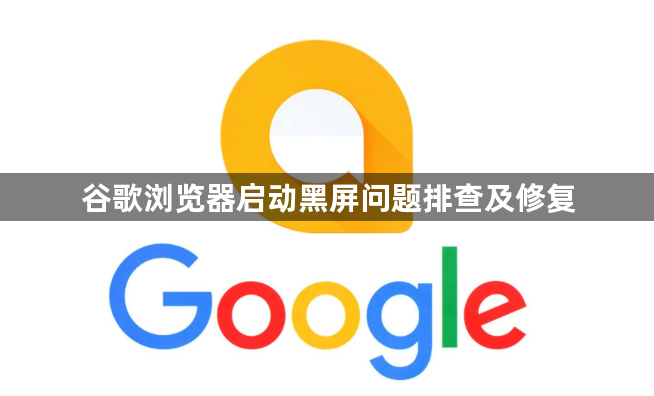
以下是谷歌浏览器启动黑屏问题排查及修复教程:
1. 关闭硬件加速
- 打开浏览器,在地址栏输入`chrome://settings/`并回车,进入设置页面。
- 点击左侧“高级”选项展开更多设置,找到“系统”部分。
- 关闭“使用硬件加速模式”开关,点击“重新启动”按钮重启浏览器。此操作可解决因显卡驱动或硬件兼容性导致的黑屏问题。
2. 检查扩展程序冲突
- 进入设置→“扩展程序”,禁用所有第三方插件(如广告拦截、脚本工具等)。
- 逐一启用扩展程序并重启浏览器,定位导致黑屏的插件后将其卸载或更新至最新版本。
3. 重置浏览器配置
- 在设置页面选择“高级”→“恢复和重置”,点击“将设置还原为原始默认设置”。
- 注意:此操作会清除书签、历史记录等数据,需提前备份。
4. 清理缓存与残留文件
- 按`Win+R`键输入`%APPDATA%\Google\Chrome\User Data\Default`,删除“Cache”和“Local Storage”文件夹内容。
- 使用磁盘清理工具(如Windows自带工具)扫描并清理系统临时文件。
5. 检查系统与驱动更新
- 右键点击“此电脑”选择“管理”,在设备管理器中查看显卡驱动是否正常。若有黄色感叹号,需更新驱动。
- 确保Windows系统已安装最新更新补丁,修复可能影响浏览器运行的系统文件。
6. 重新安装浏览器
- 卸载当前浏览器(通过控制面板→程序→卸载Google Chrome),重启电脑。
- 访问官网下载最新版安装包,以管理员身份运行安装程序,确保文件完整写入系统目录。
7. 排除其他软件干扰
- 暂时关闭杀毒软件或防火墙,将Chrome添加到信任列表(如Windows Defender的“排除项”)。
- 若使用VPN或代理工具,尝试断开连接后重启浏览器,避免网络配置冲突。
总的来说,通过以上步骤,通常可以解决Chrome浏览器启动黑屏的问题。如果问题仍然存在,建议联系谷歌客服支持获取进一步的帮助。